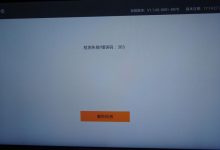
网络故障报错代码
在网络使用过程中,我们经常会遇到各种各样的故障和报错代码,这些代码是电脑或网络设备用来诊断问题的简短信息,虽然它们可能令人困惑,但通过了解这些代码,我们可以更快地找到问题所在并采取相应的解决措施,以下是一些常见的网络故障 报错代码及其详细解释。,1、HTTP状态码,404 Not Found:这可能是最常见的错误之一,意味着请求的页面不存在,这可能是因为网址输入错误,或者网站管理员删除了该页面。,500 Internal Server Error:服务器内部错误,可能是由于服务器配置问题或网站代码错误导致的。,403 Forbidden:服务器拒绝请求,可能是因为用户没有访问权限,或者请求的资源被禁止。,502 Bad Gateway:这通常表示服务器作为网关或代理,从上游服务器收到了无效的响应。,504 Gateway Timeout:服务器作为网关或代理,在等待上游服务器响应时超时。,2、IP地址相关故障,IP冲突:当两台设备在同一个网络中具有相同的IP地址时,会发生IP冲突,这会导致网络连接问题。,无法获得IP地址:当设备无法从DHCP服务器获取IP地址时,可能会出现这个问题,这可能是由于DHCP服务器故障或网络配置问题。,3、路由器故障,DNS服务器不可用:当路由器无法访问DNS服务器时,会导致域名解析失败,无法访问网站。,无线信号弱:路由器无线信号弱可能导致设备连接不稳定,可以尝试调整路由器位置或设置无线中继。,路由器端口映射失败:端口映射设置错误或路由器防火墙设置导致的问题。,4、网络连接故障,网络电缆故障:网线损坏、接触不良或连接错误可能导致网络连接中断。,无线网络连接失败:可能是由于密码错误、信号覆盖不足或无线设备驱动问题导致。,VPN连接失败:VPN服务器故障、用户名密码错误或网络配置问题可能导致VPN连接失败。,5、操作系统 网络故障,Windows网络故障:如IP地址冲突、网络驱动问题、系统服务故障等。,macOS网络故障:如网络偏好设置错误、DHCP客户端服务问题等。,6、应用程序故障,软件网络连接问题:如浏览器无法连接网络,可能是由于浏览器缓存、插件或设置问题导致。,游戏网络故障:如延迟高、掉线等,可能是由于网络不稳定或游戏服务器问题。,7、其他故障,跨运营商网络问题:由于不同运营商网络之间的互联问题,可能导致访问某些网站速度缓慢。,网络劫持:当网络请求被第三方劫持时,可能会导致访问异常或广告插入。,在解决网络故障时,可以采取以下方法:,1、检查网络连接:确认网线、路由器、设备等硬件设施是否正常。,2、查看错误日志:检查系统、应用程序、路由器等设备的错误日志,了解故障原因。,3、网络诊断工具:使用ping、tracert、nslookup等命令进行网络诊断。,4、更新驱动和软件:确保网络相关驱动和软件为最新版本。,5、检查网络设置:检查IP地址、子网掩码、默认网关、DNS服务器等设置是否正确。,6、询问运营商:确认是否为运营商网络问题,如跨运营商网络问题或线路故障。,7、重启设备:在排除其他问题后,尝试重启网络设备,如路由器、交换机等。,通过以上方法,我们可以在遇到网络故障时,快速定位问题并采取相应措施,需要注意的是,不同故障可能需要不同的解决方法,因此要根据具体情况灵活应对,学习网络知识,提高自身技能,也能在遇到网络故障时更加从容应对。, ,

 国外主机测评 - 国外VPS,国外服务器,国外云服务器,测评及优惠码
国外主机测评 - 国外VPS,国外服务器,国外云服务器,测评及优惠码

